钉钉怎样设置手写签名 钉钉手写签名怎么设置
日期: 来源:小麦安卓网
在现如今信息化的社会中,电子文档的使用日益普及,而签名作为一种重要的身份确认方式,在电子文档中同样不可或缺,钉钉作为一款广泛应用于企业内部办公的沟通工具,也提供了手写签名的设置功能,使得用户在签署电子文档时更加方便快捷。钉钉怎样设置手写签名呢?钉钉手写签名又该如何设置呢?本文将为您详细介绍钉钉手写签名的设置方法,让您能够轻松完成电子文档的签署,提高工作效率。
钉钉手写签名怎么设置
具体方法:
1.首页,进入网页管理后台制作一个测试表单。打开【工作台】里的【审批】
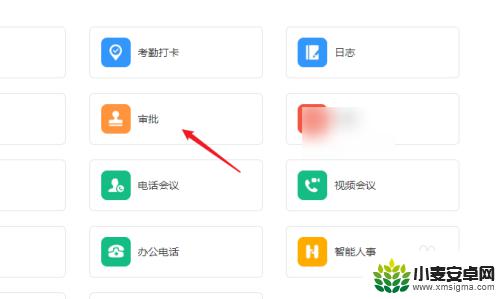
2.进入后点击【创建一个新的审批】
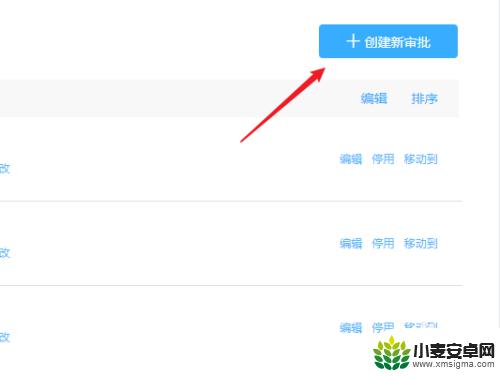
3.基本内容可以自行设置,进入表单把【手写签名】拖到表单中。
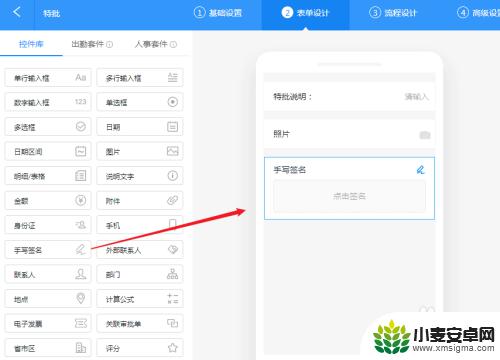
4.选择签名控件,在属性窗口中设置相关的属性。验证勾选必填、方式根据自己的需要选择
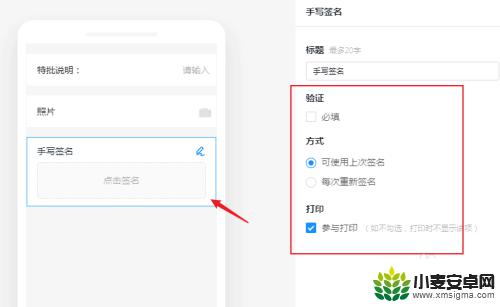
5.为了方便测试我把发起人与审批人都改成自己,完成发布。
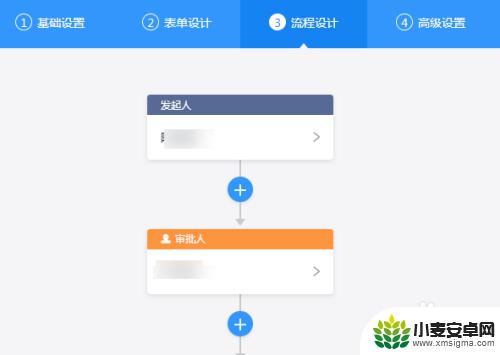
6.打开手机APP,进入新创建的表单。
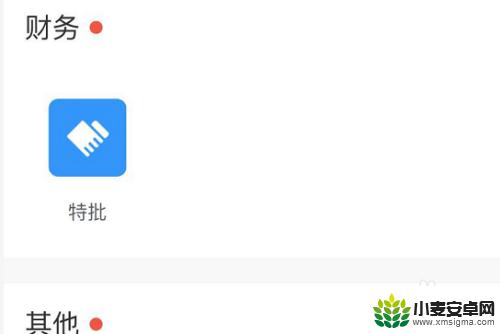
7.填写相关的内容,点击【点击签名】按钮。
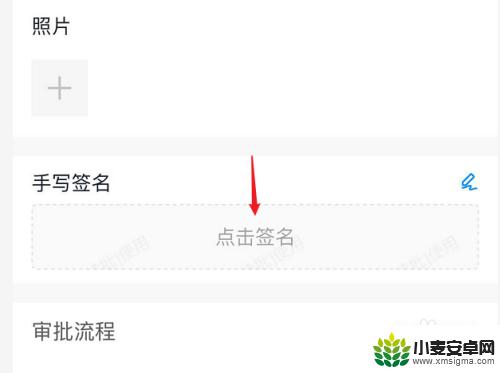
8.在放大的面板中直接手写就可以了,点击【完成】
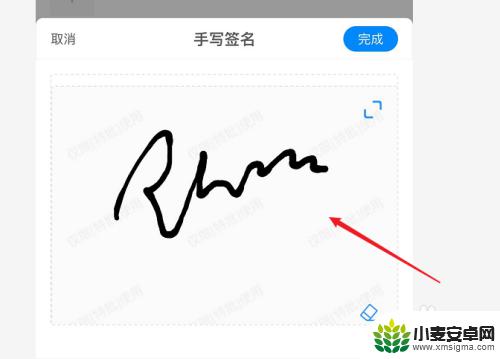
9.返回后就可以提交表单了。
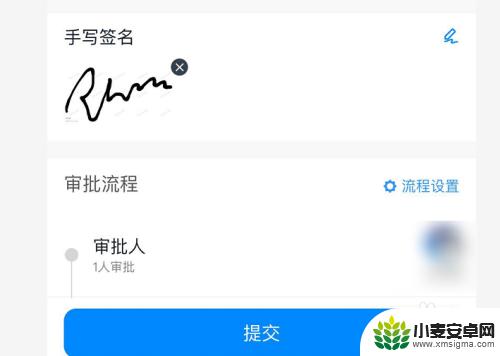
以上是关于如何设置钉钉手写签名的全部内容,如果有遇到相同情况的用户,可以按照小编的方法来解决。












